Schlüsselwort- und datengesteuerte Testfälle
Der Workflow eines Testfalls kann mithilfe eines Schlüsselworts oder eines datengesteuerten Stils getestet werden. Wenn Sie den Workflow mit verschiedenen Eingaben testen möchten, können Sie dies auch mit datengesteuerten Testfällen tun. Wir werden an einem Beispiel arbeiten, um die folgenden Testfallansätze durchzugehen:
- Keyword-gesteuerter Stil
- Datengesteuerter Stil
Keyword-gesteuerter Stil
Wir werden ein Projekt-Setup durchführen, um die Funktionsweise des Keyword-gesteuerten Stils zu zeigen.
Offene Fahrt mit ride.py von der Kommandozeile.
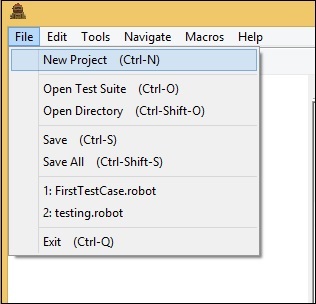
Klicken Sie auf Neues Projekt und geben Sie Ihrem Projekt einen Namen.

Der Name des Projekts lautet keywordstyle. Klicken Sie auf OK , um das Projekt zu speichern. In diesem Projekt erstellen wir ein Benutzerschlüsselwort wie unten gezeigt.
Klicken Sie mit der rechten Maustaste auf den Namen des Projekts und klicken Sie wie unten gezeigt auf Neues Benutzerschlüsselwort
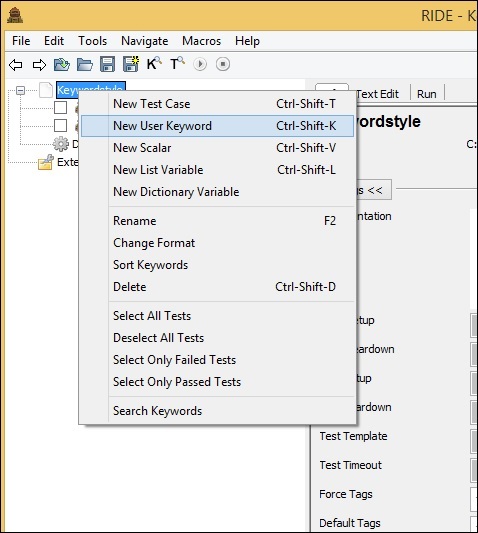
Der Bildschirm wird wie folgt angezeigt:

Geben Sie den Namen des Schlüsselworts und die Argumente ein, die verwendet werden sollen. Hier geben wir den Namen des Schlüsselworts als Display Message an. Die Rolle der Schlüsselwortanzeigemeldung besteht darin, dass beim Aufrufen eine Nachricht protokolliert wird. Wir müssen also ein Argument dafür vorbringen. Daher ist das Argument im obigen Beispiel eine skalare Variable $ {msg}.
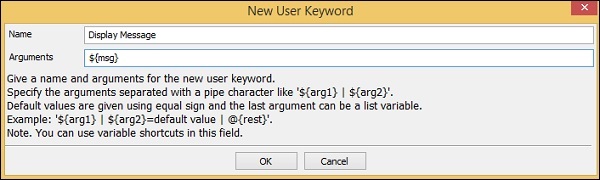
Klicken Sie auf OK, um das Benutzerschlüsselwort zu speichern. Jetzt müssen wir die Aktion schreiben, die die Schlüsselwörter ausführen müssen. Es wird also das unten gezeigte Tabellenformat haben, in dem wir die mit Robot Framework verfügbaren Bibliotheksschlüsselwörter oder integrierten Schlüsselwörter angeben können.
Hier verwenden wir ein einfaches Log-Schlüsselwort, das mit Robot Framework verfügbar ist (siehe unten).
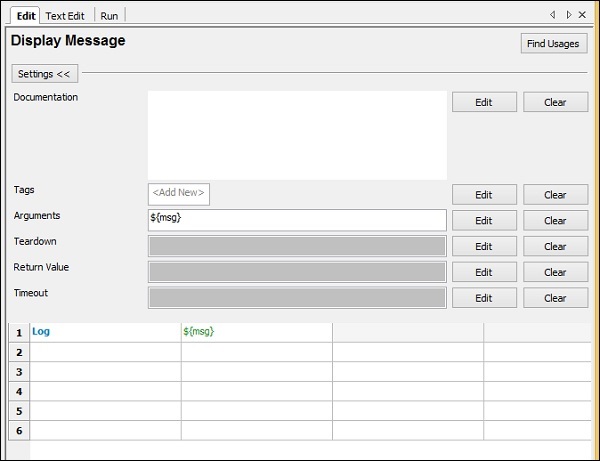
Um weitere Schlüsselwörter mit Robot Framework verfügbar zu machen, drücken Sie Strg + Leertaste in der Tabellenspalte, wie unten gezeigt -
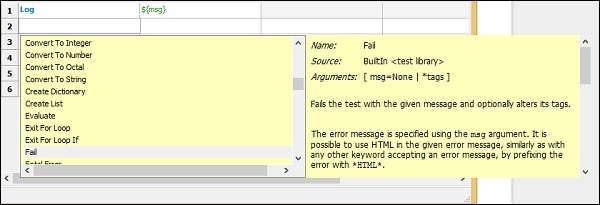
Das Schlüsselwort, das wir für unseren Testfall verwenden möchten, ist also fertig. Der Name des Benutzerschlüsselworts lautet " Nachricht anzeigen" und es wird ein Argument aufgerufen${msg}.
Lassen Sie uns dieses Schlüsselwort jetzt in einem einfachen Testfall mit Schlüsselwort-gesteuertem Stil verwenden. Dazu müssen wir einen Testfall erstellen. Klicken Sie mit der rechten Maustaste auf den Namen des erstellten Projekts. Klicken Sie nun auf Neuer Testfall -


Geben Sie dem Testfall einen Namen und klicken Sie auf OK.
Wir sind mit dem Projekt-Setup fertig und werden nun Testfälle für den schlüsselwortgesteuerten Stil schreiben.
Im Testfall haben wir das benutzerdefinierte Schlüsselwort Display Message im Tabellenformat wie unten gezeigt verwendet -

Wir haben das von uns erstellte Schlüsselwort wie oben gezeigt verwendet und den Wert Hello World übergeben.
Wir werden den Testfall TC1 ausführen und die Ausgabe überprüfen -
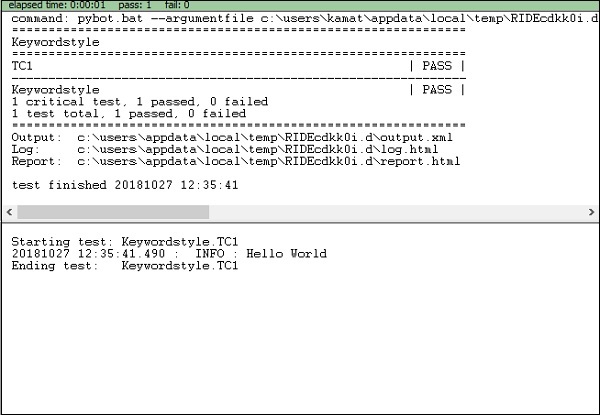
Im obigen Beispiel haben wir einen einfachen Testfall geschrieben, der die Nachricht protokolliert und der Testfall mit der Ausgabe Hello World ausgeführt wird . Wir können die Ausgabe von Hello World im Protokoll sehen. Auch hier wird der Testfall bestanden.
Datengesteuerter Stil
Wir werden im selben Projekt einen weiteren Testfall erstellen. Wir werden den Namen des Testfalls als TC2 angeben.

Um mit einem datengesteuerten Stil arbeiten zu können, müssen wir eine Vorlage erstellen. Die Vorlage nimmt den Namen des übergeordneten Schlüsselworts an, bei dem es sich um ein benutzerdefiniertes Schlüsselwort handelt, wie wir es zu Beginn mit dem Namen "Nachricht anzeigen" erstellt haben. Die Argumente zu dieser Vorlage werden in Form von Testfällen gesendet. Wir können diesem Vorlagenschlüsselwort unterschiedliche Werte übergeben. Der datengesteuerte Ansatz wird meistens verwendet, wenn Sie das Szenario mit anderen Daten testen möchten.
Sobald der Testfall gespeichert ist. Klicken Sie auf den Testfall und die Anzeige sieht wie folgt aus:
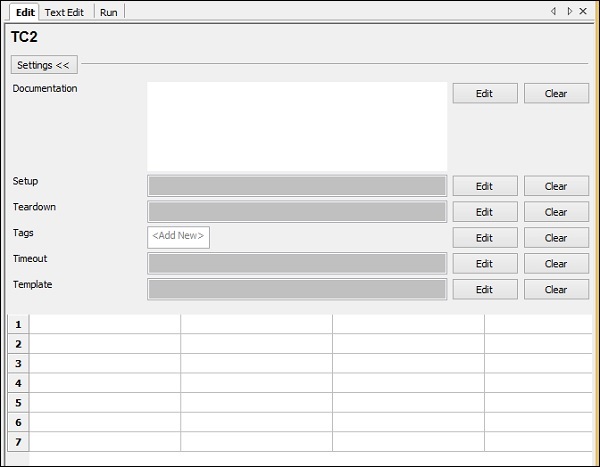
Klicken Sie auf die Schaltfläche Bearbeiten für Vorlage und fügen Sie das benutzerdefinierte Schlüsselwort hinzu.

Geben Sie das Benutzerschlüsselwort für die Vorlage ein und klicken Sie auf OK, um die Vorlage zu speichern.
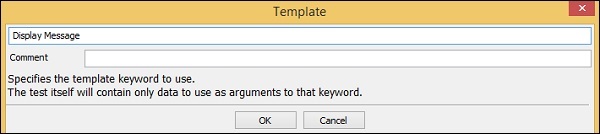
Das Schlüsselwort Display Message verwendet ein Argument namens $ {msg}. Dies ist eine skalare Variable. Die in diesem Testfall übergebenen Details dienen als Argumente für das benutzerdefinierte Schlüsselwort Display Message.
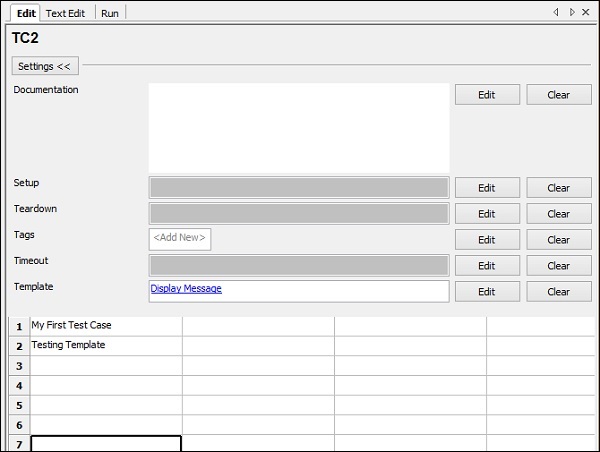
In TC2 haben wir Template Display Message (benutzerdefiniertes Schlüsselwort) hinzugefügt. Wir haben Nachrichten im Tabellenformat gegeben.
Lassen Sie uns nun den Testfall ausführen.
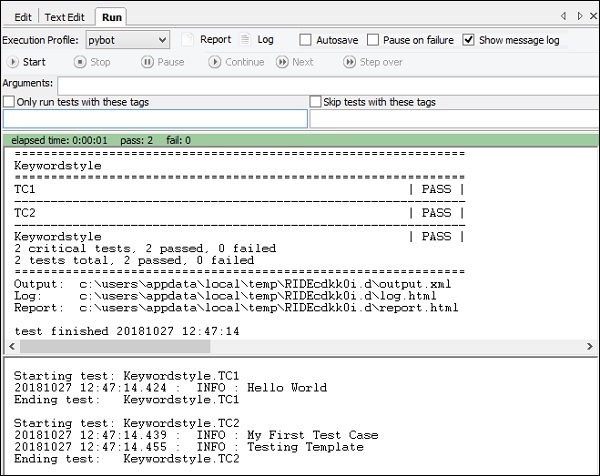
Wir können sehen, dass Run beide Testfälle ausführt. Die für TC1 angezeigte Ausgabe ist Hello World. Dies war die Nachricht, die wir an die User Keyword Display Message gesendet hatten.
Für TC2 haben wir Display Message als Vorlage verwendet. Wir haben meinen ersten Testfall und meine Testvorlage als Werte in TC2 übergeben. Da das Benutzerschlüsselwort "Nachricht anzeigen" intern das Protokollschlüsselwort verwendet, wird die Nachricht wie oben gezeigt im Protokoll angezeigt.
Fazit
Wir haben in diesem Kapitel den Keyword-Stil und den datengesteuerten Stil verwendet und die Funktionsweise von beiden gesehen. Der datengesteuerte Stil verwendet ein benutzerdefiniertes Schlüsselwort auf hoher Ebene als Vorlage, und alle Testfälle fungieren als Werte für die Vorlage.